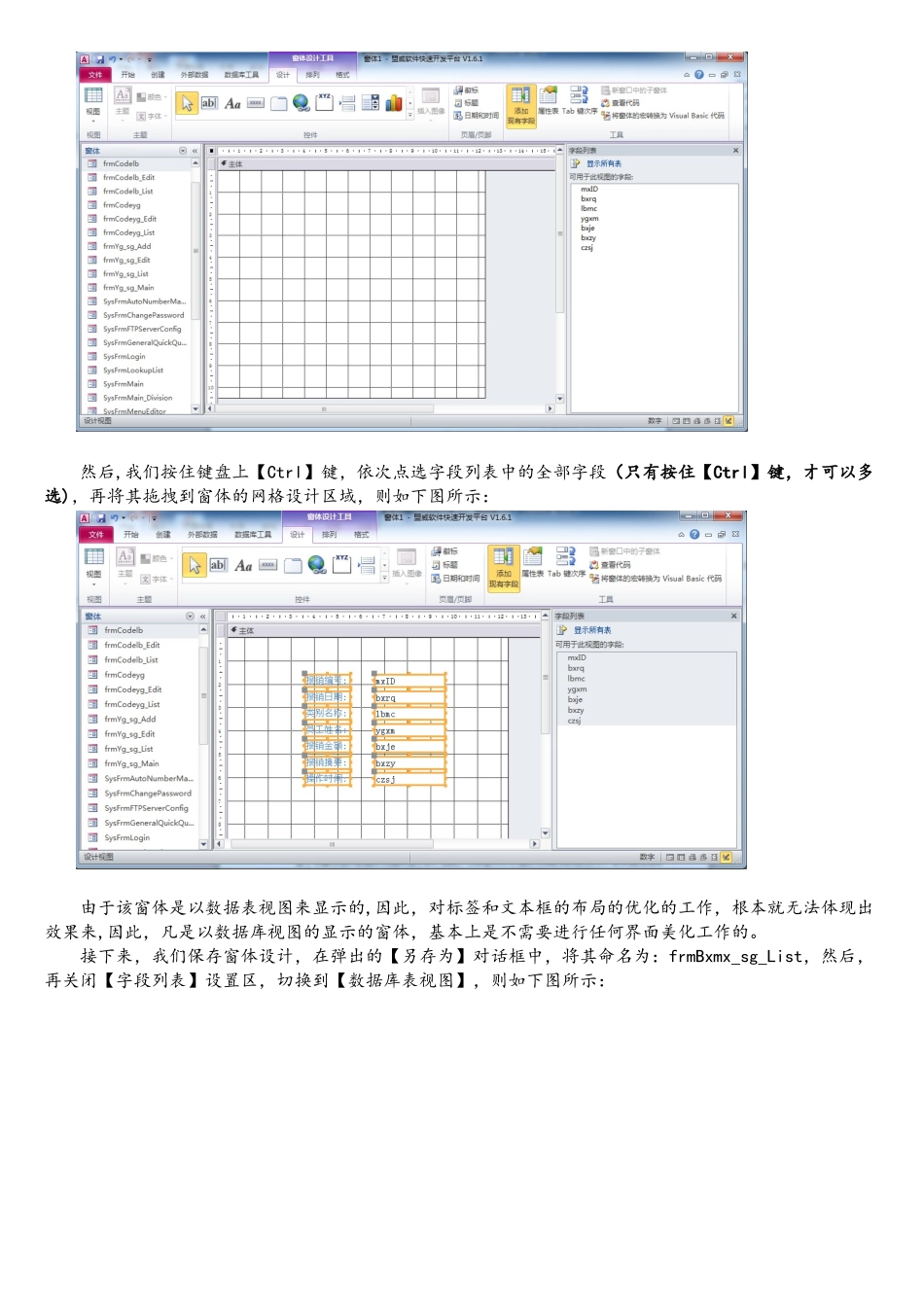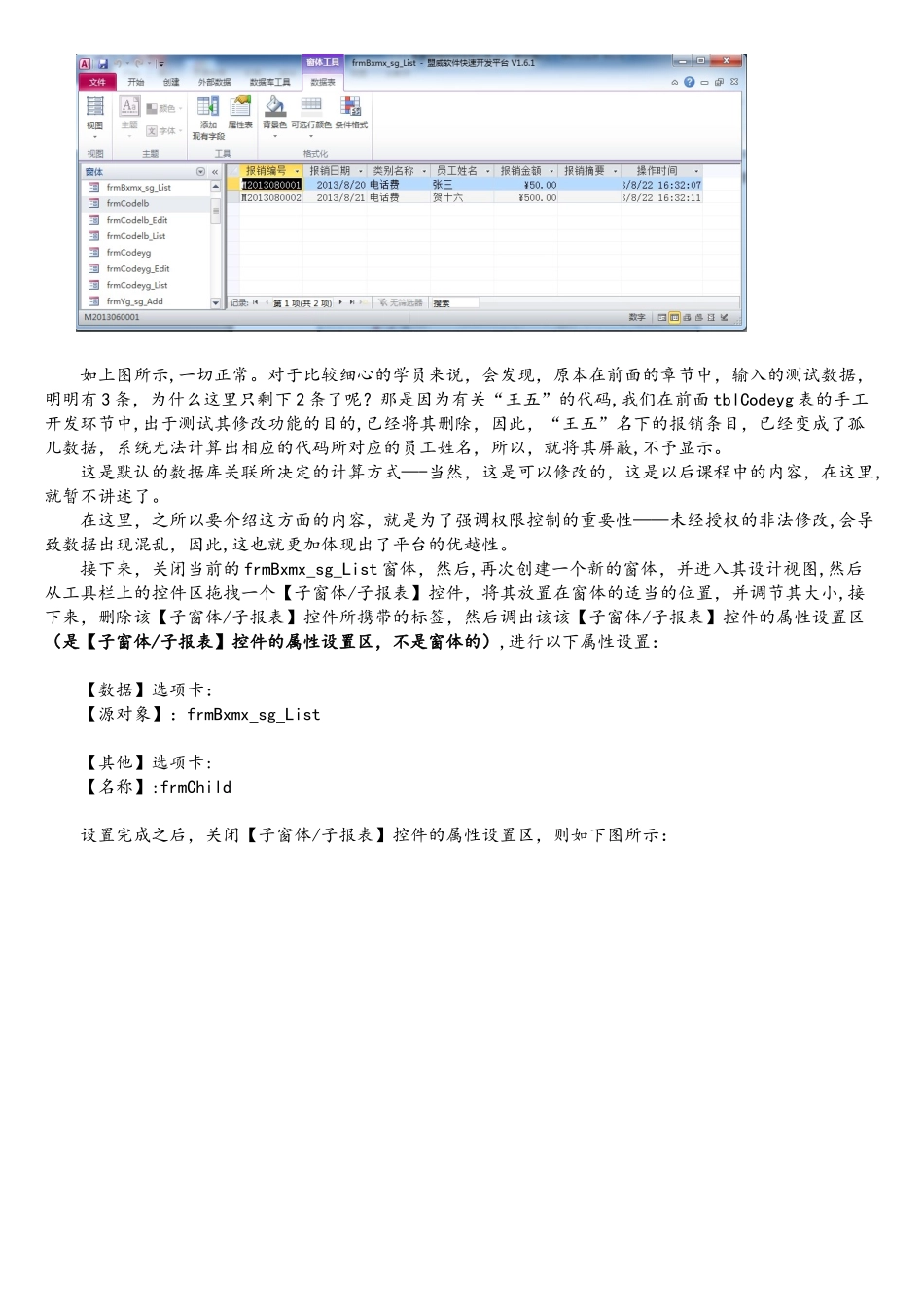7。5.1 查看报销明细信息列表学习要求:本节估计学习课时为 0。5 小时,重点是:a.创建显示明细信息的子窗体;b。将子窗体应用于快速开发平台。关于 tblBxmx 表的手工开发,原理上,与 tblCodeyg 表完全一致,但是因为结构相对比较复杂一点,所以,我们也将简略进行介绍。这两个窗体手工开发的最大的不同之处便是,tblCodeyg 表只有一个字段需要手工干预,而 tblBxmx 表,除了第一个自动编号字段将要交由系统来自动维护,还有最后一个在表的建立环节,就已经交由系统生成和维护的【czsj】(即操作时间)字段外,需要人工干预的字段,有多达 5 个之多,因此,对于初学者来说,这部分开发技术,可能有一点难度,所以,这也是我们要再次介绍相关开发技术的原因.根据业务需要,我们还是先创建可以查看报销明细的列表窗体,即通常以【_List】为命名后缀的窗体.首先,我们新建一个窗体,并进入该窗体的设计视图,然后,调出该窗体的属性设置区,进行以下属性设置:【格式】选项卡:【默认视图】:数据表【数据】选项卡:【记录源】:qryBxmx【记录集类型】:快照这些属性设置,在前面的章节中,已经比较详细地讲解过了,所以,在这里,就不再一一详细讲述了。但是,有一点却需要补充说明,那就是,针对 tblCodeyg 表和 tblCodelb 表,其【记录源】,直接选择本表即可,而针对 tblBxmx 表,由于其可读性不太友好,所以,我们建立了查询,通过数据库的计算,来优化其可读性,所以,这里需要选择 qryBxmx 查询.其实,对于我们案例中的 tblBxmx 表,由于其字段的【字段属性】中【查阅】选项卡中,已经优化了其可读性,所以,这里的【记录源】直接选择 tblBxmx 表也可以,但是我们这里仍然选择查询,其原因是要让初学者学会一个方案的多种解决方案.完成上述设置之后,关闭属性设置区,然后,单击工具栏上的按钮,则如下图所示:然后,我们按住键盘上【Ctrl】键,依次点选字段列表中的全部字段(只有按住【Ctrl】键,才可以多选),再将其拖拽到窗体的网格设计区域,则如下图所示:由于该窗体是以数据表视图来显示的,因此,对标签和文本框的布局的优化的工作,根本就无法体现出效果来,因此,凡是以数据库视图的显示的窗体,基本上是不需要进行任何界面美化工作的。接下来,我们保存窗体设计,在弹出的【另存为】对话框中,将其命名为:frmBxmx_sg_List,然后,再关闭【字段列表】设置区,切换到【数据库表视图】,则如下图所示:如上图所示,一切正常。...